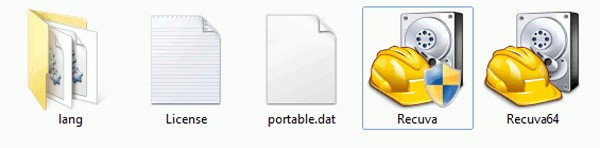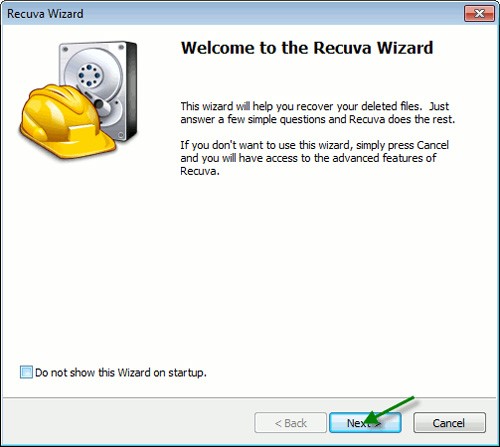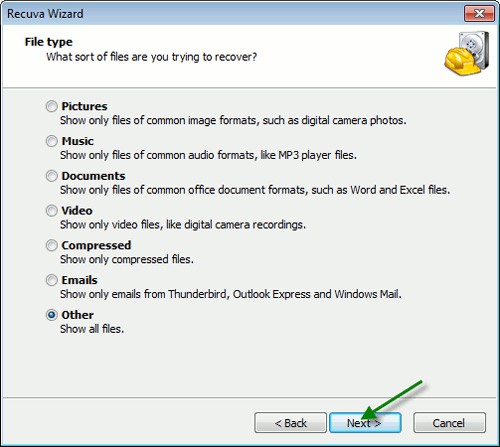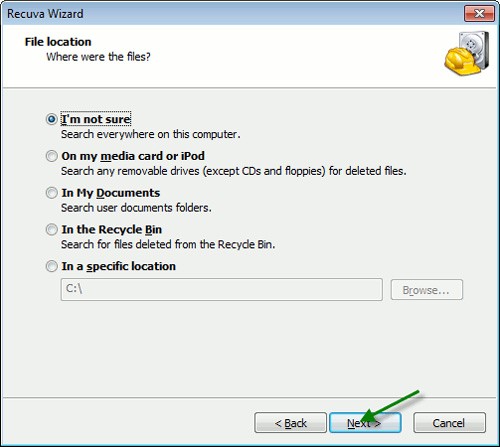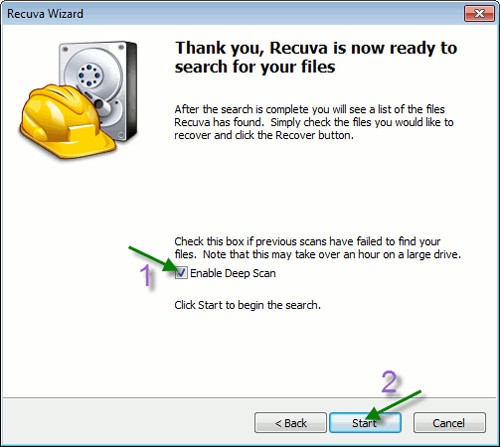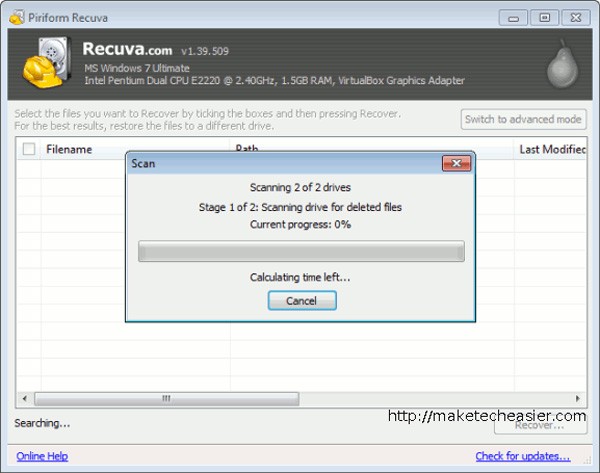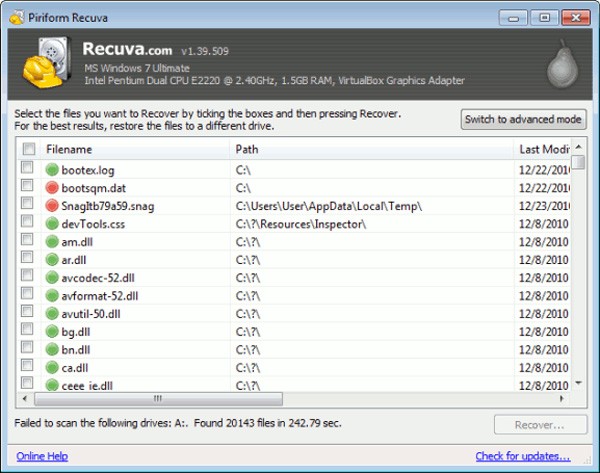Im folgenden Artikel stellen wir die grundlegenden Schritte zur Wiederherstellung gelöschter Daten in Windows 7 mit dem Support-Tool Recuva Portable vor. Mit Recuva Portable können Sie Ihre Daten auf einem beliebigen USB-Stick speichern und jederzeit verwenden. Das Tool ist kompakt, einfach zu bedienen und bietet folgende Funktionen:
- Es ist möglich, Daten von einer formatierten oder beschädigten Festplatte wiederherzustellen. In einem solchen Fall ist es am besten, einen anderen Computer zum Scannen der problematischen Festplatte zu verwenden.
- Möglichkeit, gelöschte oder verlorene E-Mails wiederherzustellen.
- Stellen Sie unvollständig gespeicherte Dokumente wieder her. Wenn Sie mit einem Office-Programm wie Word oder OpenOffice arbeiten, erstellt das Programm automatisch einige temporäre Dateien, ohne dass der Benutzer davon weiß. Recuva hat die Funktion, diese Dateien zu erkennen und vollständig wiederherzustellen.
- Bei gelöschten Dateien, die mit anderen Datenwiederherstellungsprogrammen nicht wiederhergestellt werden konnten, können Sie sich auf Recuva verlassen.
- Die Anwendung kann beliebige Text-, Foto-, Film-, Musik-, Video- oder Audiodateien finden.
Sie können die portable Version von Recuva herunterladen, entpacken und die folgenden Dateien sehen:
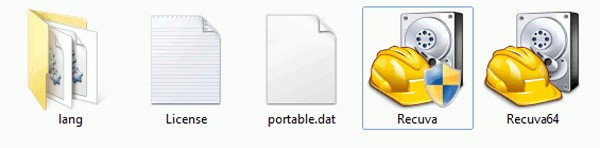
Das Programm funktioniert gut auf 32- oder 64-Bit-Windows-Plattformen. Wählen Sie bitte die richtige für die von Ihnen verwendete Betriebssystemversion:
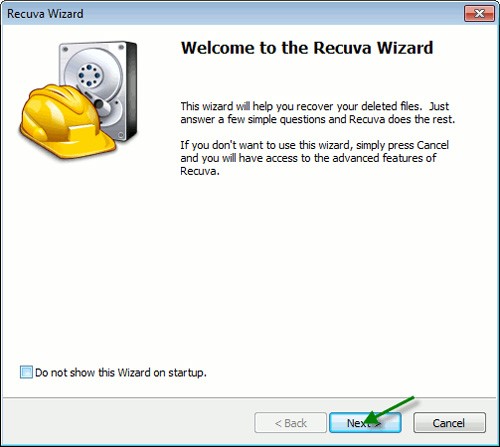
Anschließend wird das Fenster des Recuva-Assistenten angezeigt, in dem Sie gefragt werden, welche Dateitypen Sie wiederherstellen möchten. Die von Recuva unterstützte Dateiliste ist umfangreich und umfasst Bilder, Musik, Dokumente, Videos, komprimierte Dateien, E-Mails und andere:
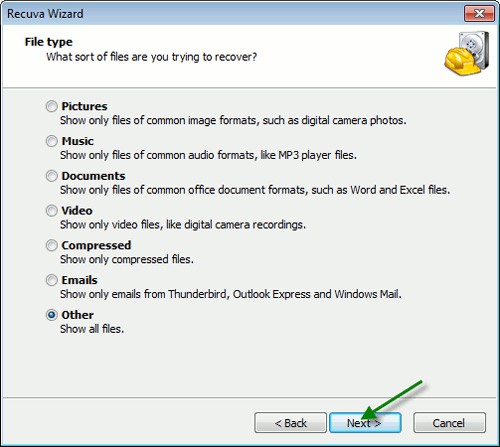
Als Nächstes wählen Sie den Speicherort (Dateispeicherort), um nach verlorenen Dateien zu suchen. Wenn Sie auf einer Festplatte oder einer formatierten Partition suchen möchten oder nicht genau wissen, wo sich diese Dateien befinden, wählen Sie das erste Element:
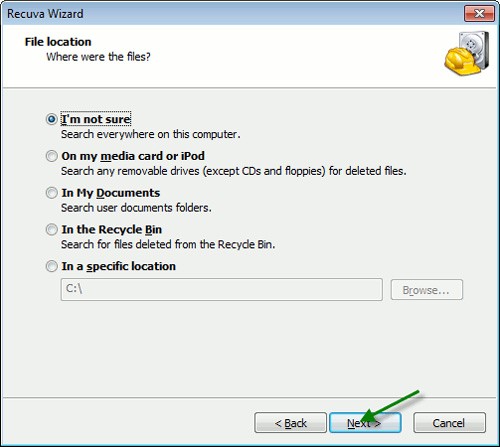
Recuva fragt den Benutzer, ob er den Deep Scan-Modus aktivieren möchte. Dies nimmt zwar mehr Zeit in Anspruch, dafür sind die Suchleistung und die Erfolgsrate aber auch viel höher:
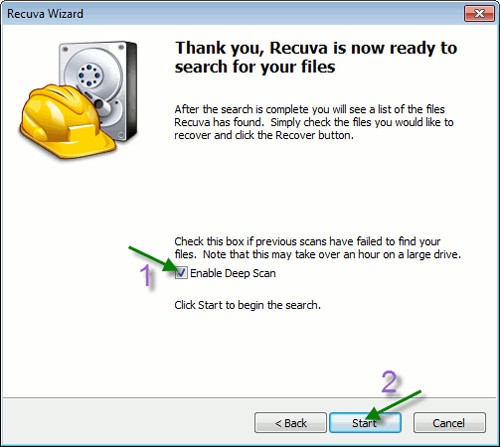
Das Programm beginnt zu arbeiten:
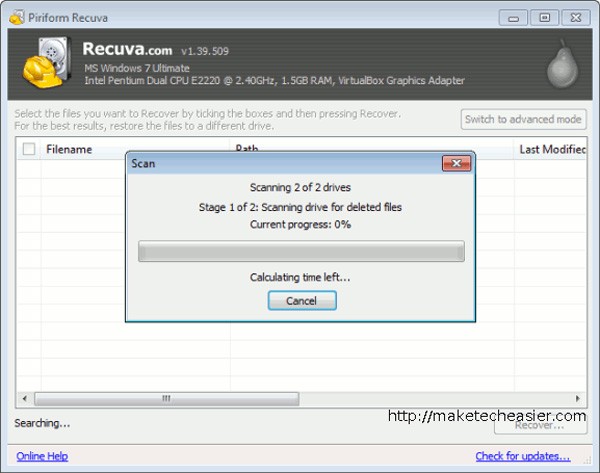
Und listen Sie alle gefundenen Dateien auf:
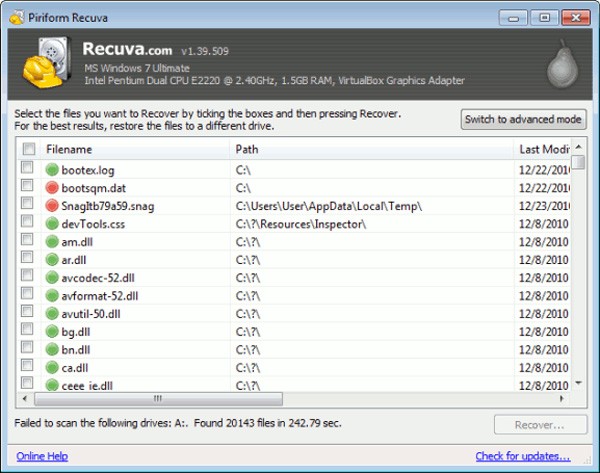
Anschließend müssen Sie nur noch die richtige Datei auswählen und auf die Schaltfläche „Wiederherstellen“ klicken. Viel Glück!